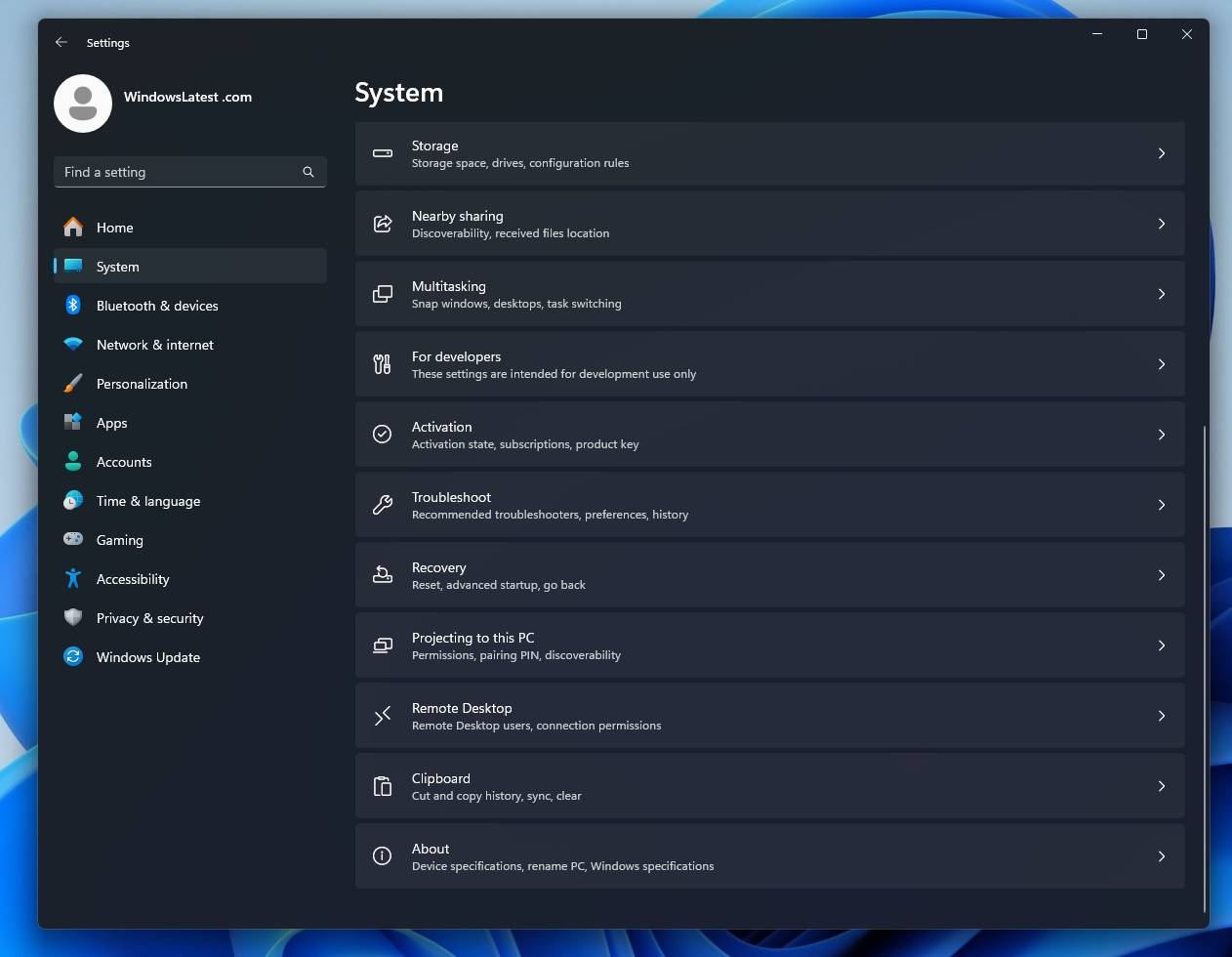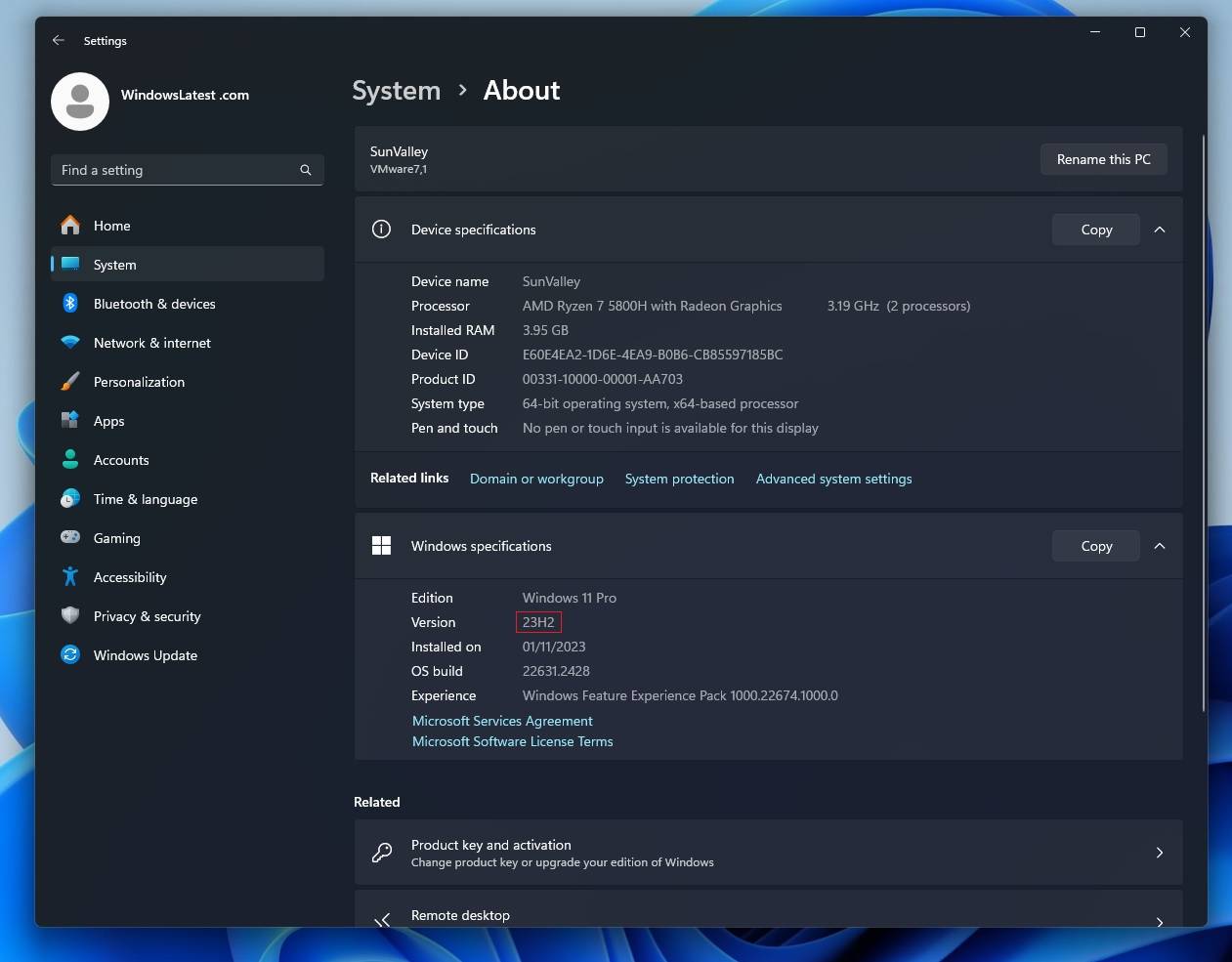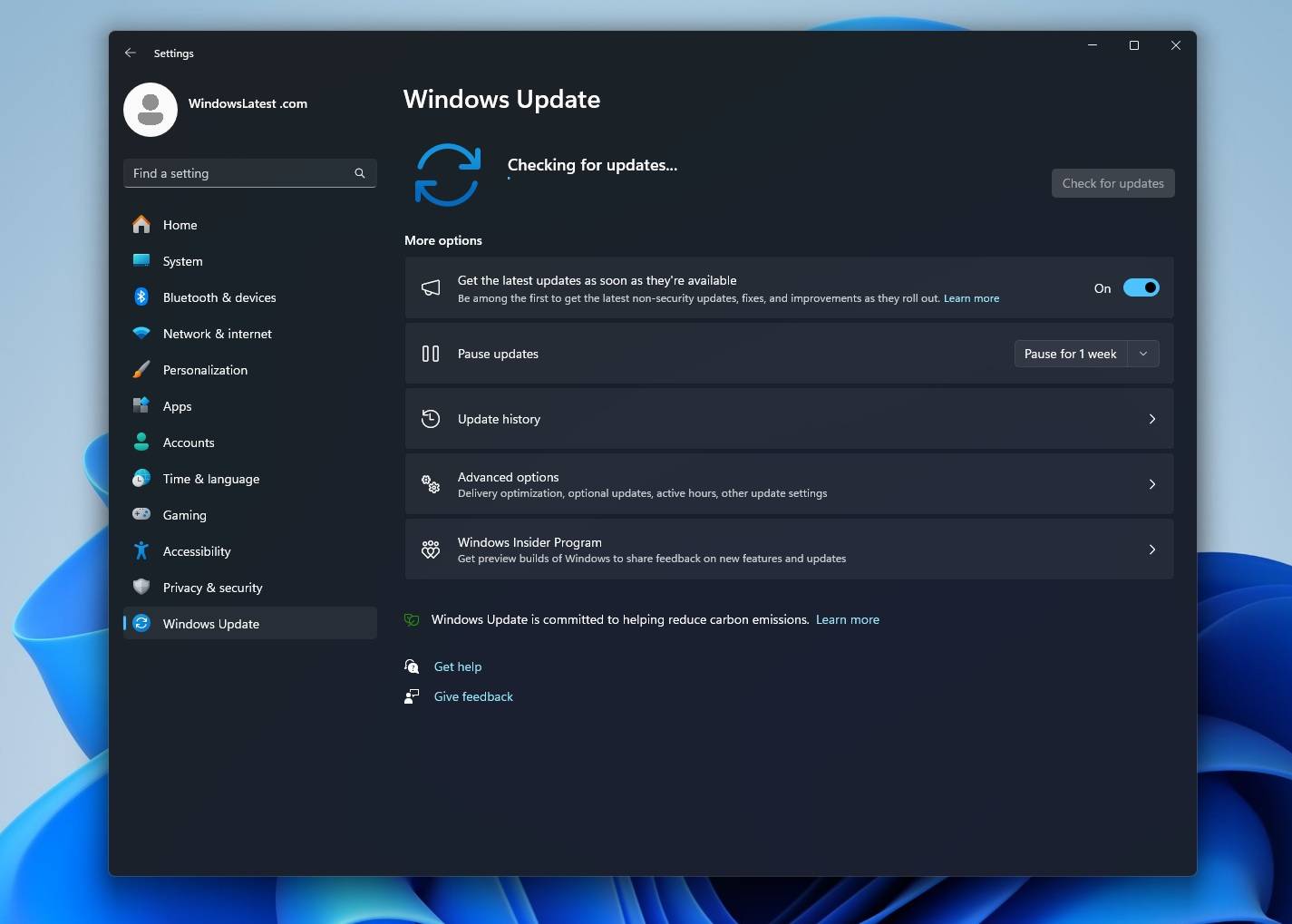如何检查您的 PC 上是否安装了 Windows 11 23H2
Windows 11 23H2(Windows 11 2023 更新)是一项可选功能更新,可为操作系统添加两年的额外支持。对当前版本 Windows 11 22H2 的支持将在不到一年的时间内结束,这使得 Windows 11 23H2 成为关键更新。
一些用户对 Windows 11 Moment 4 更新和 Windows 11 23H2 感到困惑。
Windows 11 Moment 4 和 Windows 11 23H2 是获得 Windows 11 相同新功能和改进的两种不同方式。Windows 11 Moment 4 是一个可选更新,可以在当前版本的操作系统 Windows 11 版本 22H2 上启用。
Windows 11 23H2 是操作系统的新版本,默认包含 Moment 4 的所有功能。在本文中,我们将向您展示一种检查 Windows 11 版本的简单方法,包括如何确定您运行的是最新的 23H2 更新还是仍在使用 Moment 4。
使用“设置”检查是否安装了 Windows 11 23H2
要通过设置检查您的设备是否正在运行 Windows 11 23H2,请使用以下步骤:
- 右键单击“开始”按钮,然后从菜单中选择“设置”。

- 转到左侧窗格中的“系统”选项卡。在右窗格中,向下滚动到“关于”。

- 向下滚动到“Windows 规格”部分。版本号和内部版本将在那里提及。如果版本号为 23H2,则您的 PC 上安装了 Windows 11 23H2。
如果通过 Windows 预览体验计划安装了 Windows 23H2,则内部版本号可能以 23xxxx 开头。
检查是否使用 Winver 安装了 Windows 11 2023 更新
你还可以使用传统的 Winver 命令验证 Windows 11 2023 更新(版本 23H2)是否正在你的设备上运行:
- 按 Windows + R 打开“运行”窗口。在“运行”窗口中,键入命令 WINVER 并按 Enter 键执行它。
- 如果版本为“23H2”,则表示您的设备是最新的。
如果您没有看到 Windows 11 23H2 怎么办?
通常,系统会在简短通知后自动更新到 Windows 11 23H2。但如果没有,您可以手动编辑它。您可以采取以下措施:
- 右键单击“开始”按钮,然后从菜单中选择“设置”。
- 在“设置”菜单中,转到左侧窗格中的“Windows 更新”选项卡。

- 在右窗格中,Windows 11 23H2 更新将预先或在安装队列中可见。如果您没有看到更新,请确保已启用“在最新更新可用后立即获取更新”切换开关。
- 单击“检查更新”,将显示更新。
您还可以使用安装助手、媒体创建工具和 ISO 文件安装 Windows 11 23H2。
最新更新中的新增功能和改进功能
以下是更新的旗舰功能:
1] Windows Copilot
Windows Copilot 由 Bing AI 提供支持,并固定在搜索框旁边的任务栏上,允许你搜索任何内容。使用 Windows Copilot,您可以更改设备的主题并打开或关闭“请勿打扰”模式等功能。
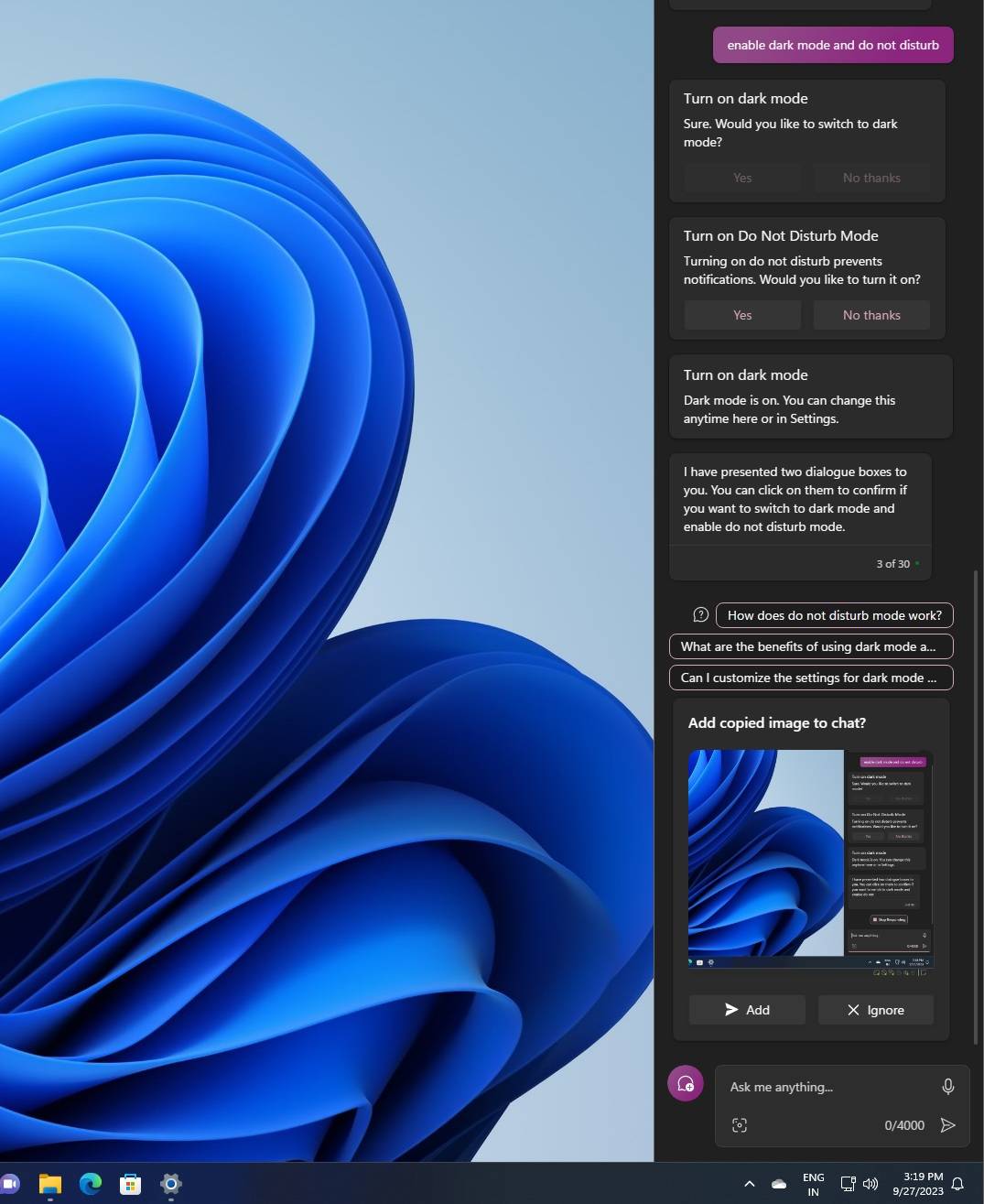
您还可以使用它来捕获屏幕截图并使用内置的 DALL-E 3 创建图像。
2] Windows备份
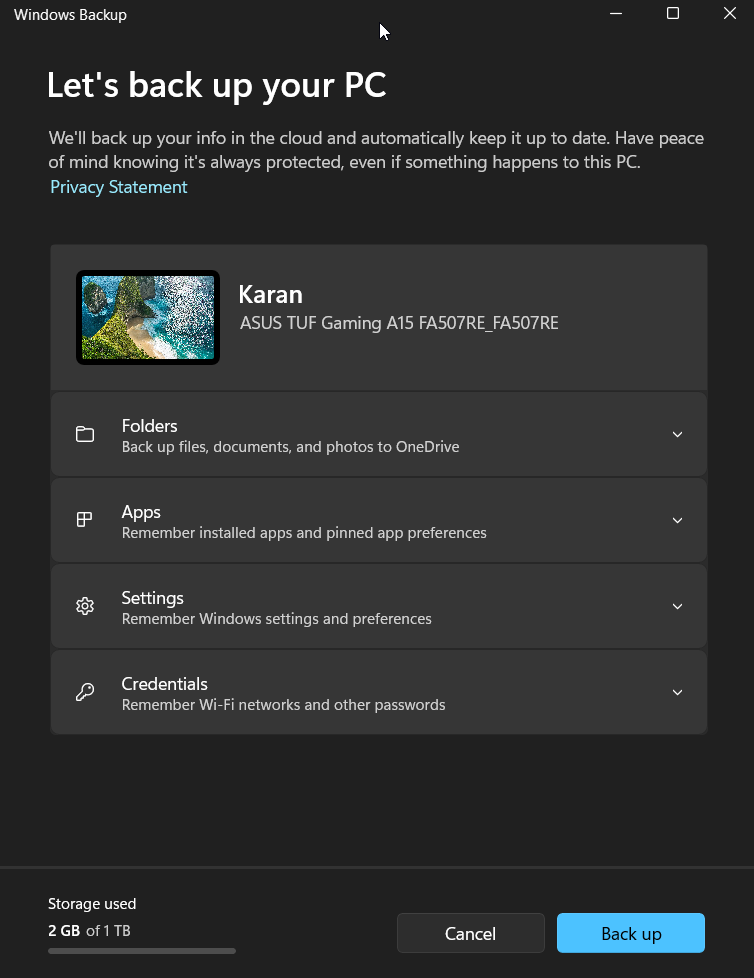
Windows 备份是 Windows 7 时代的备份和还原功能的继任者,该功能已变得繁琐。现在,一切都已简化为一个易于使用的应用程序。
此应用程序可以通过从 Microsoft 商店还原应用程序、“开始”菜单和任务栏自定义、以前设备的设置甚至浏览器设置来帮助您备份当前 PC 并准备好移动。
3] 文件资源管理器
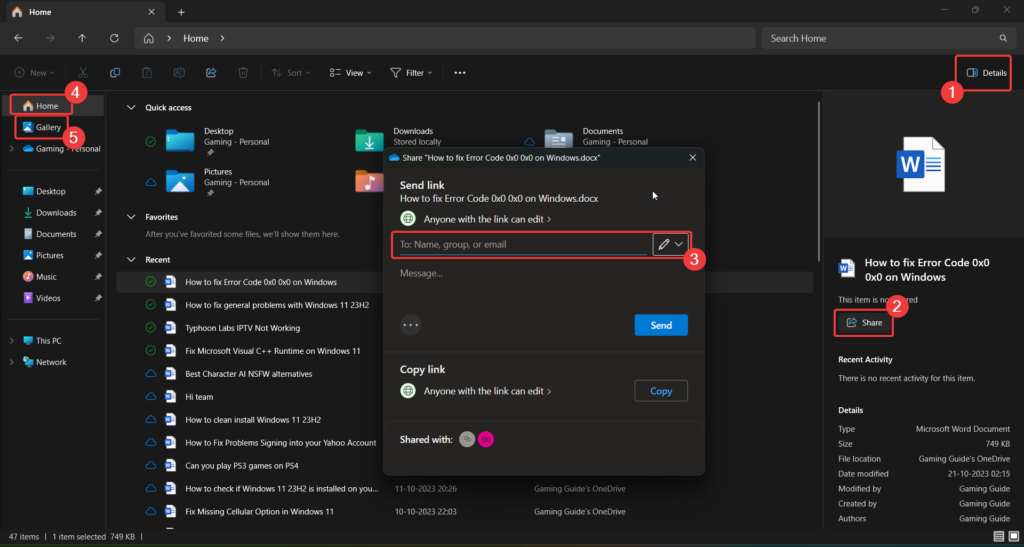
文件资源管理器的界面已使用 WinUI 刷新。建议的文件在“主页”上显示为轮播,但仅当使用 Azure AD 帐户时才会显示。
文件资源管理器的地址栏也经过重新设计,具有现代外观,但您不能再在地址栏之间拖放文件。
4] 音频
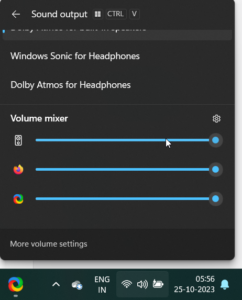
Microsoft正在向系统托盘添加新的“音量混合器”。这类似于现有的传统音量混音器,但它已更新为更“现代”的外观,您现在可以轻松地在声音输出之间切换,包括 Sonic 和 Dolby Atmos for Headphones。
5] 动态照明
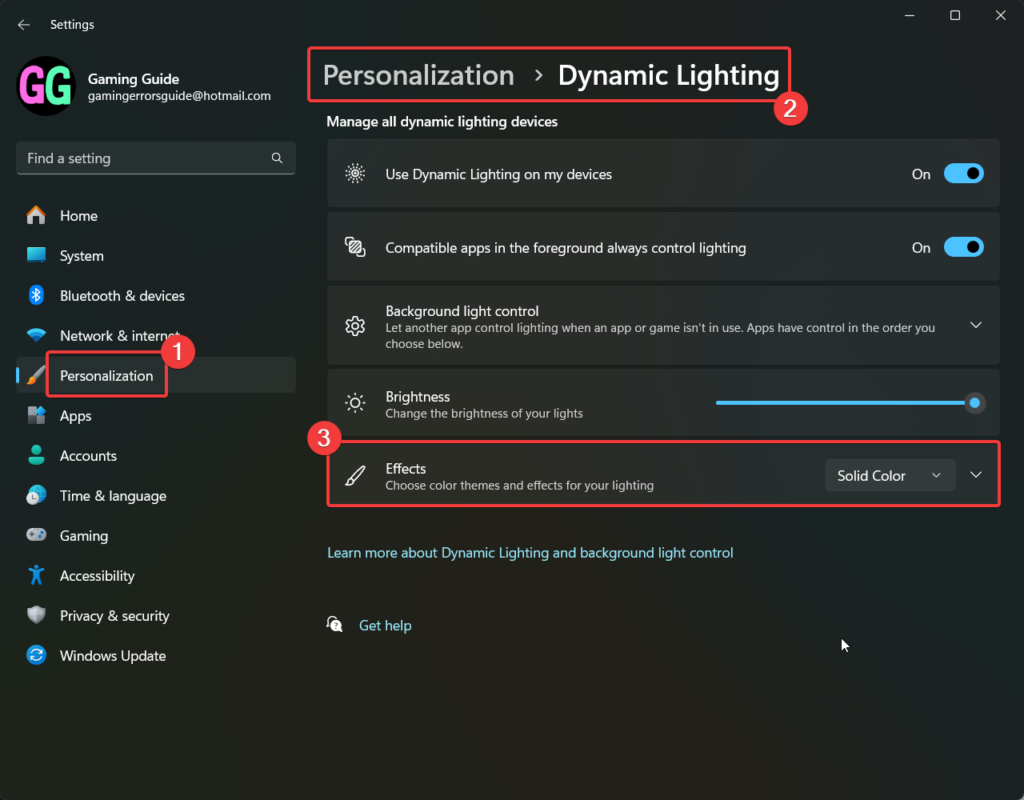
动态照明是已添加到 Windows 11 23H2 的一项功能,可让您提高屏幕的美感。要访问该功能,请转到“个性化”>“动态照明”,然后单击“效果”。
6] 画图
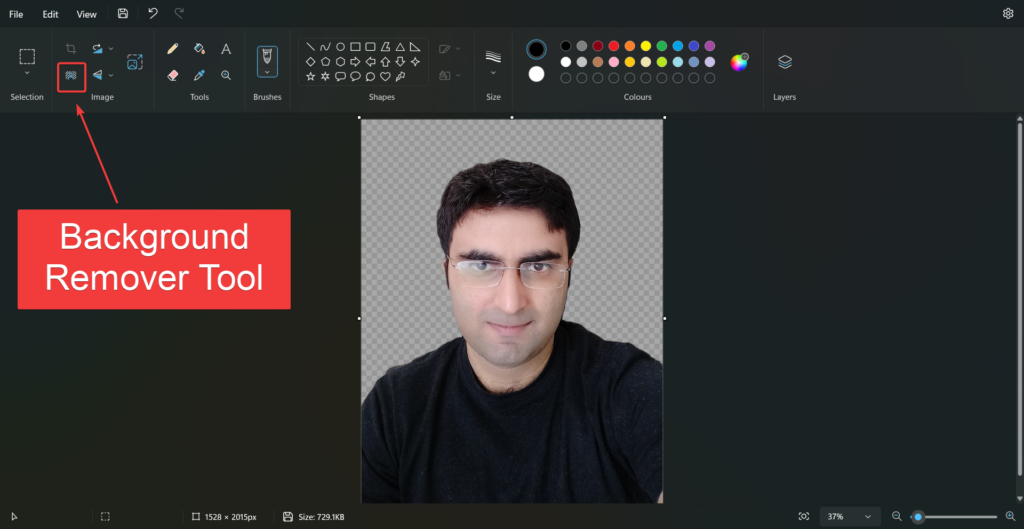
Microsoft终于在Paint中添加了一个“背景去除器”工具。您可以单击背景去除器图标并创建透明的 PNG 图像。当然,图层是 Photoshop 的另一个功能,可以充分利用透明背景。